단순 모드에서 스캔 설정 구성
단순 모드는 쉽게 조작하도록 제작된 ScanGear MF의 기본 스캔 설정 모음입니다. 즉, 단순 모드는 ScanGear MF의 축소 버전입니다. 화면에서  부터
부터  의 순서로 설정을 구성하고 [스캔]을 클릭합니다. 이렇게 하면 기본 설정을 구성하고 스캔할 수 있습니다.
의 순서로 설정을 구성하고 [스캔]을 클릭합니다. 이렇게 하면 기본 설정을 구성하고 스캔할 수 있습니다.
 부터
부터  의 순서로 설정을 구성하고 [스캔]을 클릭합니다. 이렇게 하면 기본 설정을 구성하고 스캔할 수 있습니다.
의 순서로 설정을 구성하고 [스캔]을 클릭합니다. 이렇게 하면 기본 설정을 구성하고 스캔할 수 있습니다.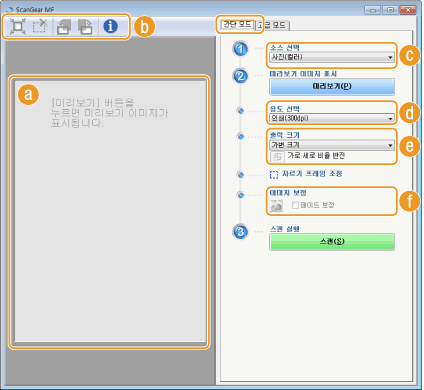
 미리보기 영역
미리보기 영역
평판 유리에 놓인 문서를 미리 볼 수 있습니다. [미리보기]를 클릭하면 이 영역에 미리보기 이미지가 표시되고 자르기 프레임이 점선으로 표시됩니다.
 도구 모음
도구 모음
미리보기 영역의 이미지를 제어합니다.
 (자동 자르기)
(자동 자르기)스캔한 이미지에 맞는 자르기 프레임이 자동으로 설정됩니다. 이 아이콘을 누를 때마다 자르기 프레임이 줄어듭니다. 마우스로 프레임을 이동하거나 프레임의 크기를 변경할 수 있습니다.
참고:
수동으로 여러 스캔 영역 설정
수동으로 여러 스캔 영역 설정
수동으로 자르기 프레임을 추가할 수 있습니다. 문서에서 자르기 영역을 지정하여 각 영역을 개별 이미지로 스캔할 수도 있습니다. 자르기 프레임을 드래그하여 스캔할 영역을 지정합니다. 최대 10개의 영역을 지정할 수 있습니다. [스캔]을 클릭하여 자르기 프레임의 영역을 개별 이미지로 스캔합니다.
 (자르기 프레임 해제)
(자르기 프레임 해제)선택한 자르기 프레임을 해제합니다.
 (왼쪽 회전)/
(왼쪽 회전)/ (오른쪽 회전)
(오른쪽 회전)미리보기 영역을 왼쪽이나 오른쪽으로 90도 회전합니다.
 (정보)
(정보)스캔 영역의 컬러 모드 및 크기 등 스캔한 이미지의 현재 설정을 표시합니다.
 [소스 선택]
[소스 선택]
문서를 스캔할 이미지 유형을 선택합니다. 사용 가능한 항목은 문서가 적재된 부위에 따라 다릅니다.
문서를 평판 유리 위에 놓은 경우
|
[사진(컬러)]
|
사진 문서가 컬러 이미지로 스캔됩니다.
|
|
[잡지(컬러)]
|
잡지 등 인쇄 자료가 컬러 이미지로 스캔됩니다. 인쇄 이미지를 스캔할 때 발생하는 고르지 못한 색상과 모아레가 줄어듭니다.
|
|
[신문(흑백)]
|
텍스트 문서 또는 선 도면이 흑백 이미지로 스캔됩니다(회색의 중간 음영 없이 흑백으로만).
|
|
[문서(회색조)]
|
텍스트 또는 사진 문서가 회색조 이미지로 스캔됩니다(흑백 사진과 유사하게 회색 중간 음영이 있는 흑백으로).
|
문서를 피더에 넣은 경우
|
[문서(컬러) ADF]
|
문서가 컬러 이미지로 스캔됩니다.
|
|
[문서(회색조) ADF]
|
문서가 회색조 이미지로 스캔됩니다.
|
 [용도 선택]
[용도 선택]
스캔한 이미지의 사용 목적에 따라 설정을 선택합니다.
|
[인쇄(300dpi)]
|
스캔한 이미지를 인쇄할 때 선택합니다.
|
|
[이미지 표시(150dpi)]
|
스캔한 이미지를 컴퓨터에 표시할 때 선택합니다.
|
|
[OCR(300dpi)]
|
스캔한 이미지를 OCR(광학 문자 인식) 소프트웨어에서 사용할 때 선택합니다.
|
 [출력 크기]
[출력 크기]
스캔한 이미지를 인쇄하거나 컴퓨터 화면에 표시할 때 크기를 선택합니다. 예를 들어, A4 용지에 인쇄하기에 적합한 이미지를 출력하려면 [A4]를 선택하고 [용도 선택]에서 [인쇄(300dpi)]를 선택합니다( ).
).
 ).
).레이아웃 방향(세로 또는 가로)을 변경하려면  을 클릭합니다. [가변 크기]가 선택된 경우 이 버튼을 사용할 수 없습니다.
을 클릭합니다. [가변 크기]가 선택된 경우 이 버튼을 사용할 수 없습니다.
 을 클릭합니다. [가변 크기]가 선택된 경우 이 버튼을 사용할 수 없습니다.
을 클릭합니다. [가변 크기]가 선택된 경우 이 버튼을 사용할 수 없습니다.[추가/삭제]를 선택하면 새 출력 크기 설정을 추가하고 추가한 크기를 삭제할 수 있습니다.
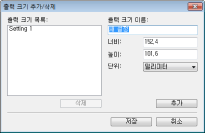
너비/높이 비율을 변경하려면 [가변 크기]를 선택합니다. 미리보기 이미지에서 스캔하려는 영역을 드래그합니다.
 [이미지 보정]
[이미지 보정]
오래된 사진이나 기타 이미지에서 바랜 색상을 생생한 색상으로 보정하려면 [페이드 보정] 확인란을 선택합니다. 이 설정은 미리보기 이미지가 표시되고 [소스 선택]에서 [사진(컬러)] 또는 [잡지(컬러)]를 선택한 경우에 사용할 수 있습니다( ).
).
 ).
).